@media(min-width:0px){}隨著 Edge 瀏覽器的最新更新,Microsoft 在瀏覽器中添加了新的 Bing 聊天圖標。單擊 Bing 聊天圖標將打開由 ChatGPT 提供支持的聊天窗口,您可以在其中提出問題並與 Bing 聊天進行交談。雖然 Bing 聊天很有幫助,但如果您不使用它,大工具欄圖標可能會分散您的注意力。更不用說,該圖標在 Edge 瀏覽器中看起來不合適。
本教程向您展示如何在 Edge 瀏覽器中刪除或隱藏 Bing 聊天工具欄圖標。當您需要時,您可以隨時在 Edge 工具欄上顯示 Bing 聊天圖標。讓我們開始吧。
@media(min-width:0px){}
在Microsoft Edge 瀏覽器中隱藏Bing 聊天圖標
如果您不想在Microsoft Edge 瀏覽器中看到Bing 聊天圖標您的Edge 瀏覽器,請按照下面列出的步驟將其刪除或隱藏。
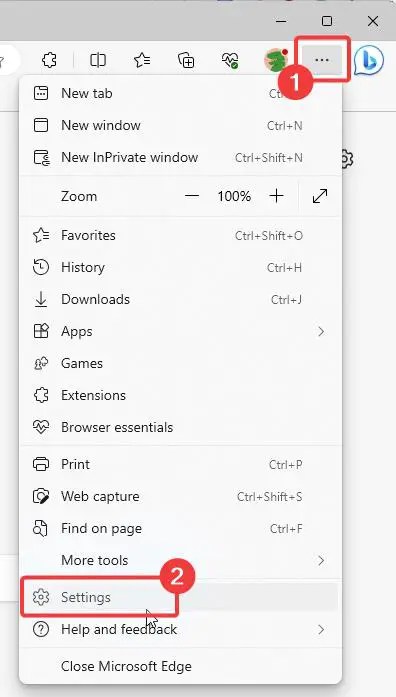
第1 步: 單擊Edge 圖標打開Microsoft Edge 瀏覽器。您還可以在“開始”菜單中搜索它。@media(min-width:0px){}
第2 步:按菜單圖標並選擇設置選項。這將打開“Edge 設置”選項卡。
第3 步:導航到左側邊欄上的側邊欄選項卡。
第4 步:點擊Bing Chat 選項。
@media(min-width:0px){}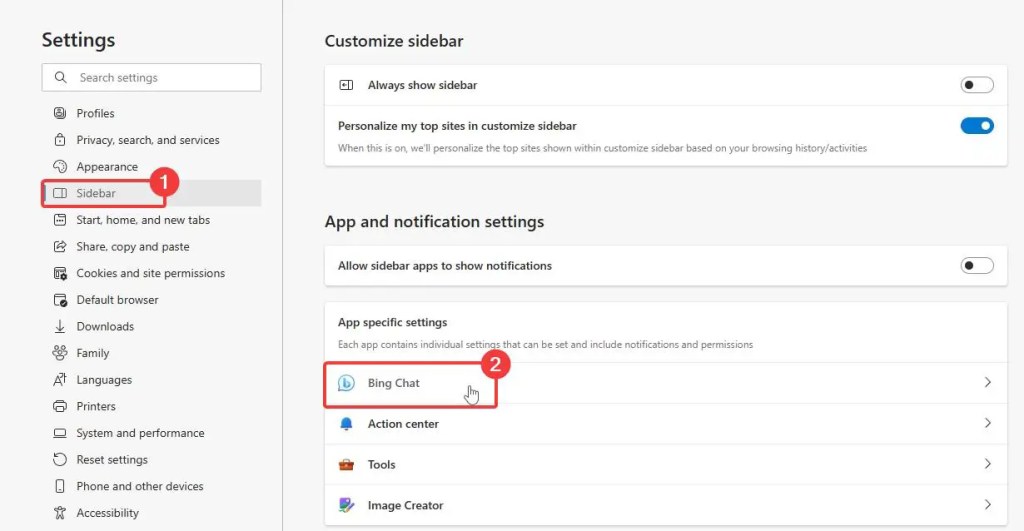
第5 步: 關閉顯示Bing 聊天選項。
就是這樣。一旦執行此操作,Bing Chat 圖標就會從 Edge 工具欄中刪除。您將不再在Edge 瀏覽器中看到它。
在Microsoft Edge 瀏覽器中顯示Bing 聊天圖標
如果您想直接從Edge 瀏覽器使用Bing 聊天,則需要訪問Bing 聊天圖標。按照以下步驟在 Edge 瀏覽器中顯示 Bing Chat 圖標。
打開 Edge 瀏覽器。轉到菜單 > 設置.點擊側邊欄。點擊Bing Chat選項。打開顯示Bing Chat選項。
就是這樣。在 Edge 瀏覽器中顯示或隱藏 Bing 聊天圖標就是這麼簡單。
相關 Edge 教程:


